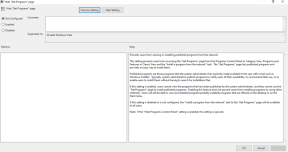Unbrick OnePlus 9, 9 Pro az EDL firmware használatával az MSM letöltő eszközzel
Vegyes Cikkek / / August 04, 2021
A OnePlus végre elindította OnePlus 8 sorozatú utódját, amely OnePlus 9 és 9 Pro néven ismert, sokat frissített kamerával, processzorral, kijelzővel, frissítési gyakorisággal és dizájnnal. A készülék az Android 11 kiszerelésével került a dobozból. Ebben az oktatóanyagban megmutatjuk, hogyan lehet leválasztani a OnePlus 9 vagy 9 Pro téglát az EDL firmware használatával a MSM letöltő eszköz.
Miután belépett az egyéni fejlesztésbe, rengeteg apróságot is kipróbálhat. De ezek a testreszabások kockázati tényezőt is magukban foglalnak, amelyek közül a legveszélyesebb az, amikor az eszköz téglába kerül. Ha azonban ez valaha is megtörténik a Nord készülékével, akkor nincs mit izgulni. Ennek az útmutatónak a segítségével könnyen leválaszthatja a OnePlus 9 vagy 9 Pro tégláját az EDL firmware használatával az MSM letöltő eszközön keresztül. Kövesse a teljes utasításokat.

Az oldal tartalma
Hirdetések
-
Hogyan lehet leválasztani a OnePlus 9 vagy 9 Pro alkalmazást az EDL firmware használatával az MSM letöltő eszközzel
- Előfeltételek
- Letöltések
- A OnePlus 9 / OnePlus 9 Pro leállításának lépései
- Záró megjegyzések
Hogyan lehet leválasztani a OnePlus 9 vagy 9 Pro alkalmazást az EDL firmware használatával az MSM letöltő eszközzel
Bár csak néhány hét telt el az eszköz elindítása óta, de már jó néhány egyedi bináris fájl áll rendelkezésre ehhez az eszközhöz. Például könnyen telepítheti a TWRP Recovery programot, és gyökérkönyvtárat adhat hozzá. Ettől eltekintve néhány egyedi ROM is megtette az utat ehhez az eszközhöz, köztük a LineageOS 18 és a Pixel Experience. Kétségtelen, hogy ezek a módosítások rengeteg új funkciót kínálnak, és rengeteg testreszabást tesznek lehetővé Nord-eszközén.
De nem ez a teljes kép. Mindezek a változtatások meglehetősen kockázatos jellegűek, és általában puha téglához vagy indító hurokhoz vezethetnek. Ezekben az esetekben azonban a gyorsboot mód továbbra is elérhető, és könnyedén visszahozhatja eszközét különösebb felhajtás nélkül. A fő probléma akkor merül fel, amikor készülékét téglára (vagy inkább keményre téglára) kapják. Amint ez megtörténik, nem tudja használni a Fastboot módot.
Minden Qualcomm eszközhöz azonban tartozik egy sürgősségi letöltési mód, és a OnePlus 9 és 9 Pro nem különbözik egymástól. Ezt az EDL módot használva könnyedén felvillanthatja a állomány firmware az MSM eszközön keresztül és visszahozza készülékét holt állapotból. Ebben az útmutatóban megmutatjuk, hogyan lehet ezt elérni. Itt található az összes szükséges utasítás a OnePlus 9 vagy 9 Pro tégla eltávolításához az EDL Firmware használatával az MSM letöltő eszközön keresztül.
Előfeltételek
- Először le kell tiltania az illesztőprogram aláírásának ellenőrzését a Windows PC-n. Ehhez indítsa el a Parancssor adminisztrátorként, hajtsa végre az alábbi parancsot a CMD ablakban, és indítsa újra a számítógépet.
bcdedit / set testsigning on
- Ezenkívül telepítenie kell a Qualcomm USB illesztőprogramokat a számítógépére. Két ugyanazon módszer létezik: Közvetlen és Kézi. Kérjük, olvassa el a következő útmutatót: Qualcomm HS-USB QDloader 9008 illesztőprogramok ezen illesztőprogramok letöltéséhez és telepítéséhez a két módszer bármelyikével.
Ez minden követelmény. Most áttérhet a Letöltések szakaszra, és megragadhatja a szükséges fájlokat, mielőtt folytatná a lépéseket a OnePlus 9 vagy 9 Pro téglájának eltávolításához. Ebből a szempontból ne felejtsen el megnézni átfogó útmutatónkat Hogyan lehet visszavonni vagy visszaállítani a Vissza a készlethez ROM-ot az összes OnePlus-on ezzel az eszközzel.
Letöltések
Töltse le a régiójának és változatának megfelelő OnePlus 9 sorozatú firmware-t. Az alábbiakban három különböző firmware van megosztva: az indiai, a globális és az európai változathoz. Ha keresztvillanást szeretne végezni (mondjuk Európától az indiai felépítésig), akkor kérjük, előzetesen készítse el a / persist partíció biztonsági másolatát. Ehhez az alábbi parancs hasznos lesz (győződjön meg róla, hogy eszköze gyökerezik):
dd, ha = / dev / block / bootdevice / by-name / persist a = / sdcard / persist.img
Másrészt, ha egyszerűen letölti a régiójának megfelelő firmware-t, akkor nem szükséges a fenti parancs. Ezzel elmondva, mostantól letöltheti a OnePlus 9 sorozatú részvény firmware-t alulról. Szeretnénk köszönetet mondani az XDA OG-nak mlgmxyysd ezekhez a fájlokhoz
OnePlus 9 indiai változat
Oxygen OS 11.2.4.4.LE25DA A ZIP csomagolását MlgmXyysd készítette
Hirdetések
TeraBox (Jelszó: cn1d)
BaiduNetdisk (Jelszó: 0000)
OnePlus 9 T-Mobile Variant
Oxigén OS 11.2.22.2.LE54CB (T-Mobile): Letöltés
OnePlus 9 Pro
OnePlus 9 Pro LE2121 - India
11.2.4.4 Köszönet @mlgmxyysd
Tükör
Hirdetések
OnePlus 9 Pro LE2123 - EU Európa
11.2.2.2 Köszönet @razercortex
Tükör
OnePlus 9 Pro LE2125 - globális
11.2.2.2 Köszönet @ jammin6996
Tükör
OnePlus 9 Pro LE2127 - T-Mobile
11.2.3.3 Köszönet @ Jhoopes517
Tükör
Most, hogy letöltötted a firmware-t, hajtsa végre az alábbi lépéseket az OnePlus 9 vagy 9 Pro téglájának eltávolításához az EDL Firmware használatával az MSM letöltő eszközzel.
A OnePlus 9 / OnePlus 9 Pro leállításának lépései
- Indítsa el az MSM letöltő eszközt a számítógépén (ehhez kattintson duplán az MsmDownloadTool V4.0.exe fájlra).
- Ekkor látnia kell egy bejelentkezési üzenetet. A Felhasználó típusa részben válassza az Egyebek lehetőséget, majd kattintson a Tovább gombra.

- Most kattintson a Cél gombra. A megjelenő legördülő menüből válassza a O2 lehetőséget a Globális eszköz használata közben, India az indiai eszköz használata esetén vagy az EU az európai eszköz használatakor.

- Ezután kattintson a Start gombra. Ennek a szerszám bal felső sarkában kell lennie. Ezzel sikeresen beállítottuk az eszközt.
- Most kapcsolja ki a készüléket, és hagyja ebben az állapotban körülbelül egy percig.
- Itt az ideje, hogy a OnePlus 9 vagy 9 Pro készüléket Qualcomm EDL módba indítsuk. Ehhez tartsa lenyomva körülbelül 40 másodpercig a Hangerő növelése és a Hangerő csökkentése gombot.
- Miután az eszköz elindult EDL módba, csatlakoztassa a számítógéphez a hivatalos USB-kábelen keresztül (ajánlott). Ezután elhagyhatja mindkét hangerő gombot.
- Várjon kb. 300–400 másodpercet, és hagyja, hogy a szerszám elvégezze a dolgát. Ezt követően a készülék az Android operációs rendszerre indul.

Záró megjegyzések
Ez az. Ezekkel a lépésekkel vonhatta le a OnePlus 9 vagy 9 Pro téglát az EDL firmware és az MSM Download Tool segítségével. Ha bármilyen problémával néz szembe, akkor itt tartson néhány megjegyzendő pontot. Miután EDL módban USB-kábelen keresztül csatlakoztatta készülékét a számítógéphez, lépjen a számítógép Eszközkezelőjébe. Ehhez kattintson a jobb gombbal a Start menüre, és válassza az említett lehetőséget. Ezután bontsa ki a Portok opciót, és győződjön meg arról, hogy az eszközt Qualcomm HS-USB QDLoader 9008 néven ismerte fel.

Ha azonban a Más eszközök alatt látható volt, akkor a Qualcomm USB-illesztőprogramok nincsenek megfelelően telepítve. Lehet, hogy újratelepítenie kell őket. Ettől eltekintve, ha bármilyen más problémája van, ossza meg velünk az alábbi megjegyzések részben. Kerekítés, íme néhány iPhone tippek és trükkök, Számítógépes tippek és trükkök, és Android-tippek és trükkök hogy neked is meg kellene nézned.